خطای 403 چیست و چگونه Error 403 forbidden را حل کنیم؟
- مقالات آموزشی
- بروزرسانی شده در
سیستم وردپرس به عنوان یک سیستم مدیریت محتوای قوی چندین سال است که روی کار آمده است. افراد بسیاری هستند که به عنوان توسعهدهنده در این سیستم فعالیت میکنند. این سیستم علاوه بر نقاط قوتی که دارد شامل نقاط ضعفی نیز میباشد. یکی از خطاهای معروف وردپرس یا هر سیستم دیگری، ارور 403 و 404 است. خطای 404 را قبلا در یک مقاله به صورت کامل برای شما توضیح داده ام .
به همین دلیل در هنگام کار با این سیستم ممکن است مشکلاتی برای شما پیش بیاید که ما در تیم میهن وردپرس همواره تلاش میکنیم این مشکلات را جستجو و راهحل آنها را به شما کاربران عزیز آموزش دهیم. راهکارهای مختلفی وجود دارد که میتواند سبب شود شما بتوانید مشکل خود را بهسادگی حل کنید. تقریباً میتوان گفت که هیچ مشکلی در این سیستم مدیریت محتوا وجود ندارد که شما نتوانید آن را حل کنید و برای آن راهحلی وجود نداشته باشد.
همانطور که گفتیم خطاهای زیادی ممکن است حین کار با وردپرس برای شما پیش بیاید که در اینجا خطای 403 Forbidden و روش حل آن را به شما آموزش میدهیم. طبق تجربههای گذشته خطاهای ذکرشده در زیر پرتکرارترین خطاهایی بودهاند که کاربران وردپرس با آن مواجه شدهاند. اما واقعا خطای 403 چیست و چطور Error 403 forbidden را حل کنیم؟
آنچه در این مقاله میخوانید
خطای 403 چیست
برای خیلی از افراد ممکن است پیش آمده باشد که این خطا برای آنها نمایش داده شود. درواقع این خطا زمانی نمایش داده میشود که کاربر سایت شما دسترسی کافی به این صفحه را ندارد. این خطا به معنای عدم وجود سطح دسترسی لازم میباشد. این خطا معمولاً به این شکل نمایش داده میشود:
403 Forbidden – You don’t have permission to access ‘/’ on this server. Additionally, a 403 Forbidden error was encountered while trying to use an ErrorDocument to handle the request.
البته درست است که این خطا فقط به یک دلیل نمایش داده میشود؛ اما از روشهای مختلفی حل میشود و میتواند دلیلهای مختلفی داشته باشد. زمانی که سرور به مرورگر اجازه باز کردن صفحه موردنظر شما را ندهد این خطا برای شما نمایش داده میشود.
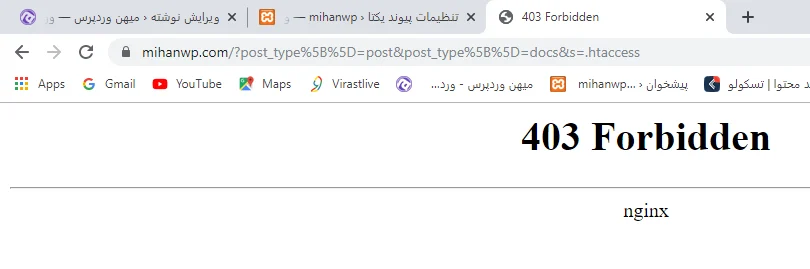
سرور بهاختصار این خطا را برای شما به این شکل نمایش میدهد و وضعیت HTTP را برای شما توضیح میدهد. مدیران وبسایتهای مختلف این امکان را دارند که این خطا را برای خود اختصاصی کند و کاری کنند که شما در هنگام مواجهشدن با این خطا انواع مختلفی از آن را مشاهده نمایید.
چطور ارور 403 forbidden را حل کنیم
در اینجا یک سری راهحل برای شما قرار دادهایم. شما این امکان را دارید که برای حل خطای 403 از روشهای زیر استفاده کرده و آنها را مرحلهبهمرحله اجرا کنید. در 90 درصد مواقع با این روشها مشکل شما حل خواهد شد. این خطا ممکن است در انواع و اشکال مختلفی نظیر Forbidden 403 ،Forbidden ،Error 403 و… به شما نمایش داده شود.
یکی از دلایلی که باعث میشود این خطا در سایت شما به نمایش دربیاید سطح دسترسی میباشد. اگر سایت شما به فایل ها و پوشه ها دسترسی لازم را نداشته باشد ، این ارور را به شما نشان می دهد.
ویرایش سطح دسترسی ها
وارد کنترل پنل هاست خود شوید و پس از آن وارد پوشه ی Public_html شوید . اگر نمی توانید پوشه public_html را باز کنید ، برروی آن کلیک راست کنید و change permission را بزنید.
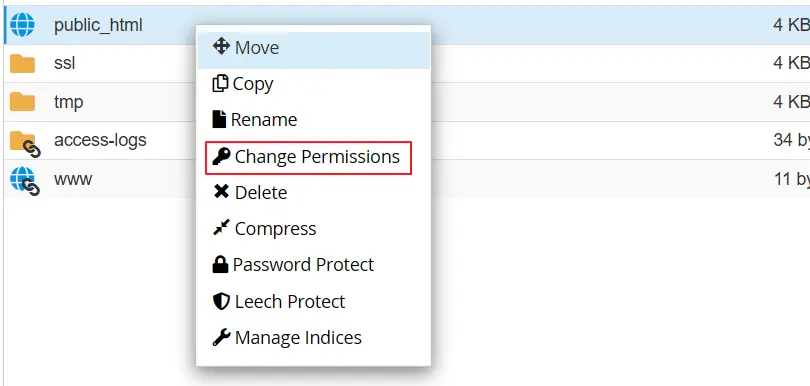
باید سطح دسترسی خود را برروی 777 قرار دهید که دسترسی برای شما آزاد شود. اگر ویرایش سطح دسترسی ها برای شما بسته بود ، باید به هاستینگ خود تیکت بزنید که این مشکل را برای شما حل کند.
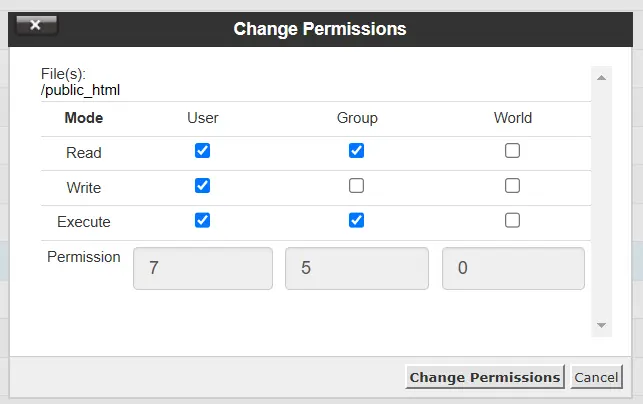
اکنون ارور 403 در سایت شما رفع شده است . اما وقتی سطح دسترسی را برروی 777 قرار دهیم ، امنیت سایت ما به شدت کاهش می یابد. برای حل این مشکل به پشتیبانی هاست خود تیکت بزنید تا دسترسی تمام فایل ها را به 644 و تمام پوشه ها را به 755 تغییر دهد.
نکته: حتماً به این موضوع توجه داشته باشید که قبل از ایجاد هرگونه تغییر و اقدامی از هاست خود یک بک آپ تهیه نمایید.
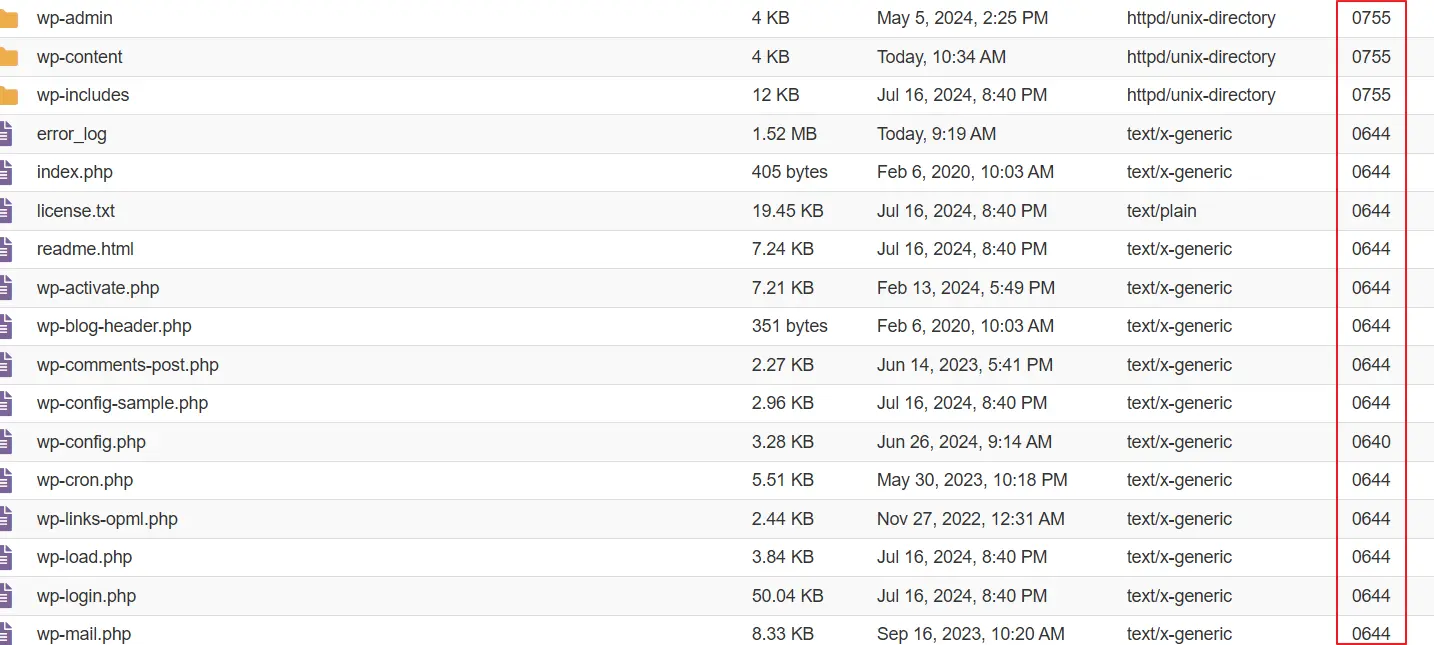
افزونههای وردپرس را غیرفعال کنید
یکی از دلایلی که سبب میشود این خطا برای شما پیش بیاید افزونهها هستند. شما باید مثل همیشه در اولین مرحله افزونههای سایتتان را یکییکی غیرفعال کنید. سپس بررسی کنید آیا خطای شما برطرف میشود یا خیر. درصورتیکه خطا حل شد افزونه معیوب را پیدا کنید. اگر خطا حل نشد افزونهها را مجدد فعال کنید و به مرحله بعدی مراجعه کنید.
افزونههایی که مشکلدار هستند با دیگر افزونهها و فایلهای موجود در سایت شما تداخل ایجاد میکنند؛ به همین دلیل در برخی از مواقع سایت برای شما این ارور را نمایش میدهد. با پیدا کردن افزونه معیوب مشکل حل خواهد شد. البته این نکته را در نظر داشته باشید که در بعضی مواقع مشکلات و خطاهای افزونهها را میشود حل کرد؛ که درصورتیکه شما مشکل را برطرف نمایید نیازی به حذف افزونه نیست.
فایل .htaccess را مجدد بازسازی کنید
مورد دیگری که سبب پیدا شدن این خطا میشود فایل .htaccess میباشد. جهت رفع این مشکل از جانب این فایل شما باید فایل .htaccess سایتتان را مجدد بازسازی کنید. خیلی از مواقع مشکل از این فایل است. در قدم اول وارد فایل منیجر هاست خود شده و سپس از مسیر Public_html وارد فایل .htaccess شوید. در این قسمت شما باید فایل .htaccess را حذف کنید.
نکته: در نظر داشته باشید که ممکن است این فایل مخفی باشد. شما برای اینکه این فایل را از حالت مخفی خارج کنید باید به قسمت Setting در سی پنل خود بروید. سپس گزینه Show Hidden Files را کلیک کنید.
اما شما باید این فایل را مجدداً ایجاد کنید. برای انجام این کار باید وارد بخش تنظیمات > پیوندهای یکتا شوید و یکبار روی ذخیره تنظیمات کلیک کنید تا فایل .htaccess شما ایجاد شود. بهاینترتیب اگر مشکل از این فایل باشد مشکل شما حل خواهد شد.
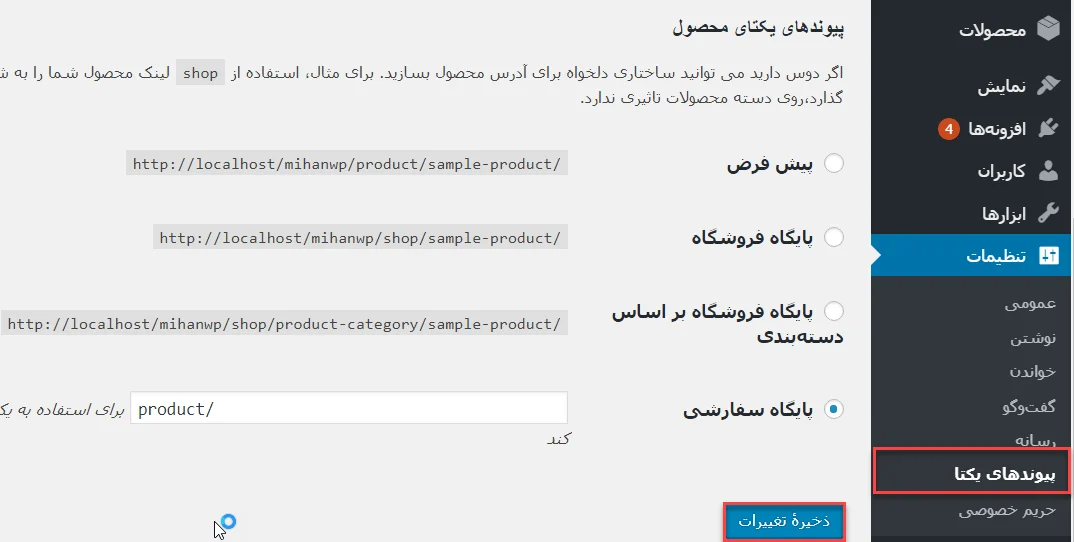
اضافه شدن فایل .htaccess به پوشه Home هاست CPanel
برخی اوقات به دلایل مختلفی ازجمله هنگام بک آپ گیری از هاست و یا بهصورت دستی این فایل به پوشه Home هاست CPanel شما اضافه میشود. همچنین ممکن است هنگام بک آپ گیری در زمان انتقال وردپرس به هاست دیگر این فایل ایجاد شود.
وجود این فایل در این پوشه ممکن است سبب ایجاد تداخل و به وجود آمدن این خطا در سایت شما شود. شما این امکان را دارید که بهراحتی مشکل خود را حل کنید. برای حل آن به پوشه Home بروید و این پوشه را حذف کنید. به همین راحتی!
در این آموزش چهار دلیل رایج بهوجود آمدن این خطا با روش حل آنها را توضیح دادیم. با این چهار مرحله باید خطای 403 سایت شما حل شود. اگر از روشهای بالا حل نشد با هاستینگ خود تماس بگیرید. موفق و سربلند باشید. 🙂


درود بر شما وقتتون بخیر
از قالب اهورا استفاده میکنم، وقتی افزونه All-In-One Security for WordPress رو فعال می کنم، صفحه ویرایش هدر و فوتر قالب اصلا برام باز نمیشه و ارور 403 میده، به محض غیر فعال کردن این افزونه امنیتی درست میشه، راه حلش چیه؟ ممنون میشم راهنمایی کنید.
مال منم با این افزونه اینتوری شده ، ممنون میشم راهنمایی کنید
سلام، زمانی که یکی میخواد کامنت ارسال کنه خطای 403 بهش نشون داده میشه.
سلام وقتتون بخیر من برای وارد شدن به phpmyadmin در لوکال هاستم برای نصب وردپرس روی ویندوز به مشکل 403 forbidden میخورم از کدوم راه باید استفاده کنم؟
سلام مطمئن بشید ادرس رو درست تایپ میکنید. اگر حل نشد مجدد نصب کنید زمپ رو
سلام ممکنه افزونه آل این وان سکیوریتی موجب این مورد بشه ؟
مثلا با کدایی که وارد میکنه توی فایل اچ تی اکسس اینجوری بشه و به خطای ۴۰۳ بخوریم؟
سلام داداش قربونت تمام چیزهایی که راجب به 403گفتی من متوجه نشدم مشکلم اینه که قبلآ دریوتیوب نطر میشد بدی اما الان مدتیه راجب به هیچ ویدیو دریوتیوب نمیتونم نظربدم همش میزنه این کنش ارسال نمیگردد یا با خطا همچین چیزی میزنه وقتی پیام میدم قربونت بگو چکادکنم ممنون
سلام سایت من روی لوکال هاست است
من چیکار کنم ؟
لطفاً جواب بدید
سلام
در همین مقاله کامل توضیح داده شده که باید چه اقداماتی رو انجام بدید! لطفا مطالعه بفرمایید
سلام وقتتون بخیر.بخش نظرات رو برای سایت فعال کردیم،زمانی که کاربران از داخل ایران ،فرم نظردهی رو پر میکنن و ارسال رو میزنن مشکلی نیست,اما زمانی که کاربران خارجی و صاحب سایت که در کشور خارجی هستن تست انجام میدن و میخوان نظر بذارن نمیشه و با خطا مواجه میشن.لطفا در این خصوص راهنمایی میکنید که مشکل رو چطور میشه رفع کرد یا از چه بابت این مشکل پیش میاد،موردضروری هست،ممنون میشم راهنمایی کنید.باتشکر
درود بر شما چه خطایی دریافت می کنن؟
سلام.مشکل برطرف شد🙏🙏
سلام وقت بخیر
وقتی (نوشته ها) مقاله ها را از طریق گوگل وارد میشوم برگه باز میشه اما نوشته نمیاد و میگه صفحه پیدا نشد (خطای 404) اما از طریق آخرین نوشته وارد میشوم درست صفحه باز میشه؟ لطفاً راهنمایی کنید و ممنون از آموزش های مفید تون ♡
سلام احتمالا ادرس صفحات تغییر کرده باید صبر کنید صفحات در گوگل ثبت مجدد بشن . میتونید صفحات فعلی رو ریدایرکت کنید به ادرس های جدید
سلام
ببخشید بنده هنگام نصب وردپرس خطای403 دریافت می کنم باید چکار کنم
سلام
همین صفحه ای که داخلش کامنت گذاشتید رو مطالعه کنید لطفا نحوه حل این خطا به صورت کامل توضیح داده شده است
با سلام
سایت من مشکل ۴۰۳ برای نمایش یک محصول داشت که بعد از خواندن مقاله خوبتون و تست مشکل از بخش فایروال افزونه all in one security بود که در بخش قوانین اضافی فایروال و سکشن
Advanced character string filter بود
که برای جلوگیری از حملات xss در نظر گرفته شده که با برداشتن تیک اون مشکل حل شد.
خیلی ممنون از شما من هم با غیر فعال کردن این بخش مشکلم روی پست جدید وردپرس که ارور 403 داشتم حل شد
ممنونم مشکلم حل شد
سلام وقتتون بخیر . آقای حسینی راد چگونه میتوان لینک های وبسایتم را بدون عدد نمایش دهم همانند وبسایت شما؟؟؟
میخواهم بدنم که چطور لینک ها وبسایت را کوتاه کنم و بدون عدد نمای دهم. آدرس دلخواه خودم رو.
سپاس گزارم بابت پاسخگویی شما.
سلام وقت بخیر نامک ها رو باید انگلیسی قرار بدید
خیلی ممنون و سپاس بیکران از شما استاد.
سلام خسته نباشید ، میخام برای وبسایتم 2 صفحه اصلی بسازم یکی برای نسخه موبایل و یکی برای کامپیوتر و لپتاب ، یعنی اگر با کامپیوتر وارد شد کاربر وارد یه صفحه جدا بشه و اگر با گوشی وارد یه صفحه جدایه دیگر مثل وبسایت یوتیوب که مثلا نسخه هاش فرق داره ، باید چکرد؟
سلام وقت بخیر. باید افزونه های موبایلی وردپرس رو نصب کنید ولی پیشنهاد نمیشه. آموزش ریسپانسیو کردن سایت با المنتور رو ببینید.
سلام من جدیدا طراحی سایت رو شروع کردم فقط یک سوال آیا هاست و دامنه رو خودم بخرم برای مشتری یا اونا توی یک شرکت هاست اکانت بسازن و پسوردشونو برای من بفرستن ؟ خیلی ممنون
سلام وقت بخیر خودشون ثبت نام کنن بهتره
استاد سلام. در لوکال هاست all in one security را نصب و پس از خروج و ورود 403 گرفتم.
شما فقط هاست اصلی رو فرمودید اما در لوکال هاست و ویندوز ، وارد چه پوشه و فایلی بشیم و چه تغییری بدیم؟
سلام وارد پوشه plugins بشید نام پوشه این افزونه رو تغییر بدین. روی لوکال نصبش نیازی نیست و پیشنهاد نمیشه
سلام وقت بخیر
قالب سایت بنده تغییر کرده امکانش هست قالب قبلی سایت میخوام راهنمایی میکنید ممنون
سلام متوجه منظور شما نشدم. قالب رو از هر جایی خریداری کردید دانلود و مجدد نصب کنید.
سلام بسیار عالی بود
ببخشید یک سوال داشتم بنده وردپرس رو بر روی لوکال هاست نصب کرده ام اما یک مشکلی هست
در افزودن برگه یا نوشته تمام بلوک هایی همچون کد کوتاه ،عکس و… را نمایش نمیدهد
ولی یک سایت دیگر که روی هاست است تمام به طور دقیق نمایش داده میشود
سلام سپاس. روی مرور همه کلیک کنید همگی رو نمایش میده
سلام آقای راد من میخوام عنوان سایت رو عوض کنم الان داخل وردپرس عنوان عوض کردم اما اعمال نشده لطفا راهنمایی کنید ممنون
سلام توی ویرایش صفحه اصلی باید تو تنظیمات پلاگین سئو تغییرات عنوان رو اعمال کنید.
سلام در انتهای لینک های سایتم /?v=7c86b0e45df0 میادش بنظرتون مشکل چیه؟
سلام این آموزش رو ببینید https://mihanwp.com/remove-v-string-from-wordpress-urls/
سلام خسته نباشید ، برای نصب زمپ و اجرایه وردپرس روش در سیستم عامل لینوکس باید چکاری رو انجام داد به چه صورت هست ، بعد از نصب زمپ و اجرایش اما در فایل htdox پوشه ایی رو که ایجاد کردیم اما نمیتونیم فایلی رو درونش پیست یا ذخیره کنیم مثل فایل های وردپرس ، چکاری رو باید انجام دهیم ؟ هیچ منبع درستی برایه این موضوع پیدا نکردم
درود بر شما. توی گوگل به انگلیسی سرچ کنید آموزشش هست. بهتره مستقیم روش آپاچی رو نصب کنید.
سلام لطفا یک ویدیو درباره اینکه چجوری با المنتور سایت مخصوص (شرکت طراحی سایت )
را طراحی کنیم بسازید
درود
https://mihanwp.com/elementor-business-webdesign/
خدمت شما
سلام جناب راد
تشکر فراوان
سپاس از توجه شما
سلام خسته نباشید ، برای نمایش نتایج جستجو در وردپرس چگونه میتونیم از رشته های سایت های دیگر خودمون استفاده کنیم؟ یعنی وقتی جستجو انجام شد نتیجه از سایت های دیگرمون مثل ساب دامین ها هم نمایش داده بشه راهش چیست ممنون میشم کمک و راهنمایی کنید
سلام بله میتونید از سرچ گوگل استفاده کنید توی سایت یا سایت ها رو با کد اختصاصی بهم متصل کنید.
سلام خسته نباشید ، برای نمایش مقالات مثلا وبسایتی که روی ساب دامین نصب شده است باید چیکار کنیم که مقالات ساب رو در سایت اصلی به نمایش بگذاریم؟ راهش چیه
سلام از طریق فید یا کد اختصاصی میتونید
چه نوع کدی باید استفاده بشه
نمیشه توی چند خط توضیح داد طبیعتا
سلام آقای راد
افزونه site kit by google که یک میلیون نصب فعال هم داره رو نصب بکنیم یا خیر؟
سلام خیر مگر در مواقع لزوم
با تشکر از شما
سلام
نوشتید ارور ۴۰۳ ولی رو تامبنیل ویدیو ارور ۴۰۴ هست.
لطفا اصلاح کنید👍
مرسی از سایت خوبتون❤️
راست میگینااا. حلش میکنیم سپااس
سلام ممنون از آموزش شما.
یه مشکلی تو تصویر این آموزش هست که در تصویر نوشته شده ارور ۴۰۴ به جای ۴۰۳. ولی خود آموزش عالی بود ممنون.
سپاس از شما. بله حل شد
تصویر شاخص این نوشته در مورد 404 است…
درود بر شما بله حل شد سپاس
سلام ببخشید لطفا ویدیو آموزش تنظیمات all in one wordprees security رو دوباره بگیرید امکاناتش خیلی فرق کرده
درود بر شما بله حتما به زودی
بعد از چندروز درگیدی با خطای forbidden 403 هنگام ورود به مدیریت وردپرس و انجام تمام موارد بالا متوجه شدم مشکل از فیلترشکنه و با قطع کردنش مشکلم حل شد. شاید به کارتون بیاد…
عالی بود مشکل سایتم حل شد .
با سلام
من از طریق file manager وارد شدم و فایل htaccess. رو هم نمایش داد ولی هرکاری میکنم با اینکه با اکانت administrator هم وارد شدم ولی باز هم نه اجازه پاک کردن و نه امکان ادیت کردن این فایل رو بهم میده!!!! و پیغام زیر رو میزنه
Error during FTP delete file, permission denied at “/.htaccess/” f
عزیزم شما راه حل های ارایه دادین که همگی نیاز به ورود به پیش خوان دارند، در قسمت 8 آموزش وردپرس بنده سوال کرده بودم اصلا نمیتونم وارد پیشخوان بشم که بخوام این تغییرات را اعمال کنم
وقتی لینک بالا را وارد میکنم خطای زیر را میده
Forbidden
You don’t have permission to access this resource.
مورد آخر نیازی به دسترسی به پنل وردپرس نداره
سلام خدمت شما. ببخشید من هنگام آپلود مدارک روی سایت به خطای forbidden 403 بر میخورم. چیکار باید بکنم تا مشکلم حل بشه. ممنون از شما.
سلام
در همین اموزش توضیح داده شده است.
اگر نمی توانید مشکل را حل کنید از یک برنامه نویس کمک بگیرید.
سلام.ببخشید اگر در سزچ کنسول در قسمت کراول ارور ها، این لینکم wp-content/themes/enfold/framework/آدرس سایت ، ارور 403 و access deniedمیدهد چطوری باید حلش کنم؟
ممنون
سلام این آموزش را ببینید کامل توضیح داده شده: https://mihanwp.com/google-webmaster-tools/
من با این مشکل مواجه شدم ، بعد از جست و جو هخای زیاد متوجه شدم فایلی با عنوان index.php در محل نصب وردپرس وجود ندارد و باعث این خطا شده . این فایل رو از فایل نصبی وردپرس گرفتم و به هاستم اضاف کردم و به همین راحتی مشکل درست شد . لطفا این روش رو هم در آموزشتون بزارید .
سلام من همه کارای بالا رو انجام دادم ولی باز این ارور رو میده
اگه میشه جواب رو به ایمیلم ارسال کنید
imanarizavi@gmail.com
با تشکر.
با جزئیات بیشتری برای ما توضیح دهید.
سلام مشکلم حل شد ، از SecurityBoot بود که یه بار ریستش کردم تا مشکلم حل شد ، مرسی از سایتتون.
پشتیبان سایتتون از سایتای دیگه سریع تره واقعا!!!
درود به شما.
خوشحالیم که مشکلتون حل شده .
بازم سوالی بود در خدمتیم .
موفق باشید
سلام خسته نباشید. یک مشکل به وجود اومده برام. امکانش باش کمکم کنید.هنگام نصب وردپرس بهد از وارد کردن اطلاعات دیتابیس یوزر و پسورد هنگامی که میخام بهمرحله بعد برم ارور Forbidden403 رو میده .امکانش هست کمکم کنید . دسترسی هاستم درسته .ممنونم
سلام این خطا صرفا بخاطر سطح دسترسی یا مشکلات هاستینگ هست و دلیل دیگه ای نداره
با عرض سلام خدمت شما.یک سوال از خدمتتون داشتم.بنده یک قالب انگلیسی رو راستچین و فارسی کردم و با افزونه duplicator بسته نصبی درست کردم.اما بعد اپلود فایل زیپ بسته نصبی روی هاست و استخراج محتویات فایل متوحه شدم پرمیشن تمامی فایل ها به 666تغییر کرده و خطای 403 میده.درصورتی که پرمیشن فایل زیپ 644هست.میخاستم اگه امکانش هست راهنماییم کنید.با تسکر از شما و سایت خوبتون
سلام باید قبل از نصب بسته نصبی پرمیشن ها رو تنظیم کنید